반응형
HP 8028 프린터를 쉽게 사용하기 위해 필요한 드라이버를 다운로드하고 설치하는 방법을 알아봅시다. 이 가이드는 무선 및 USB 케이블을 사용한 연결 방법을 포함하고 있습니다. HP 8028 프린터를 효율적으로 활용하기 위한 모든 단계를 차근차근 따라가보세요.


HP 8028 프린터 드라이버 다운로드
HP 8028 프린터 드라이버 설치 및 연결
프린터 설치
- 프린터를 포장 상자에서 꺼내고 전원 케이블을 연결합니다.
- 프린터의 전원 버튼을 눌러 켭니다.
- 제어판에서 기본 설정을 선택하고 언어, 국가/지역, 시간대 등을 설정합니다.
- 잉크 카트리지를 설치하기 전에 프린터의 잉크 카트리지 슬롯이 가운데로 이동할 때까지 기다립니다.
- 각 색상에 맞게 잉크 카트리지를 슬롯에 삽입한 후 정렬을 완료합니다.
드라이버 설치
- [드라이버 다운로드 받기]를 클릭하여 드라이버를 다운로드합니다.
- 안내에 따라 드라이버를 설치합니다.
- 소프트웨어 및 드라이버 설치가 완료되면 HP Smart 앱에서 프린터의 상태와 기능을 확인할 수 있습니다.
프린터와 연결
무선 연결:
- 제어판에서 무선 아이콘을 누르고 설정 아이콘을 선택합니다.
- Wi-Fi 보호 설정(WPS)을 선택하고 WPS 버튼을 누릅니다.
- 라우터의 WPS 버튼을 2분 이내에 누르거나 핀 번호를 입력합니다.
- HP Smart 앱을 열어 프린터를 추가하고 소프트웨어 설치를 완료합니다.
USB 케이블 연결:
- HP Smart 앱을 열어 프린터를 추가하고 소프트웨어 설치를 시작합니다.
- 설치 중에 USB 케이블을 컴퓨터와 프린터 사이에 연결합니다.
- 소프트웨어 및 드라이버 설치가 완료되면 HP Smart 앱에서 프린터의 상태와 기능을 확인할 수 있습니다.
HP 8028 프린터 사용법
인쇄하기
컴퓨터 또는 모바일 장치와 연결 후 파일을 열어 인쇄 설정을 하고 프린터를 선택합니다.
복사하기
스캐너 유리판에 원본을 올리고 제어판에서 복사 아이콘을 눌러 복사 설정을 합니다.
스캔하기
스캐너 유리판에 원본을 올리고 제어판에서 스캔 아이콘을 눌러 스캔 설정을 합니다.
팩스하기
자동 문서 급지기에 문서를 넣고 제어판에서 팩스 아이콘을 선택하여 팩스 설정을 합니다.
HP 8028 프린터를 사용하기 위한 드라이버 다운로드와 설치, 연결 방법, 그리고 기본 사용법에 대해 알아보았습니다.
반응형
'알고가자고' 카테고리의 다른 글
| 캐논 WiFi PIXMA MG3090 드라이버 설치 방법 (0) | 2024.01.10 |
|---|---|
| 삼성 SL-J1680 드라이버 설치 방법 (0) | 2024.01.08 |
| 주민등록등본 인터넷 발급 방법 (0) | 2024.01.04 |
| 주민등록증 인터넷 재발급(신분증 온라인 분실 신고) (0) | 2023.12.28 |
| 애드센스 수익 100만원 쉽게 만들기 (0) | 2023.12.20 |
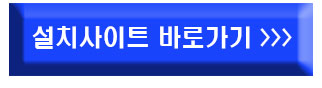




댓글